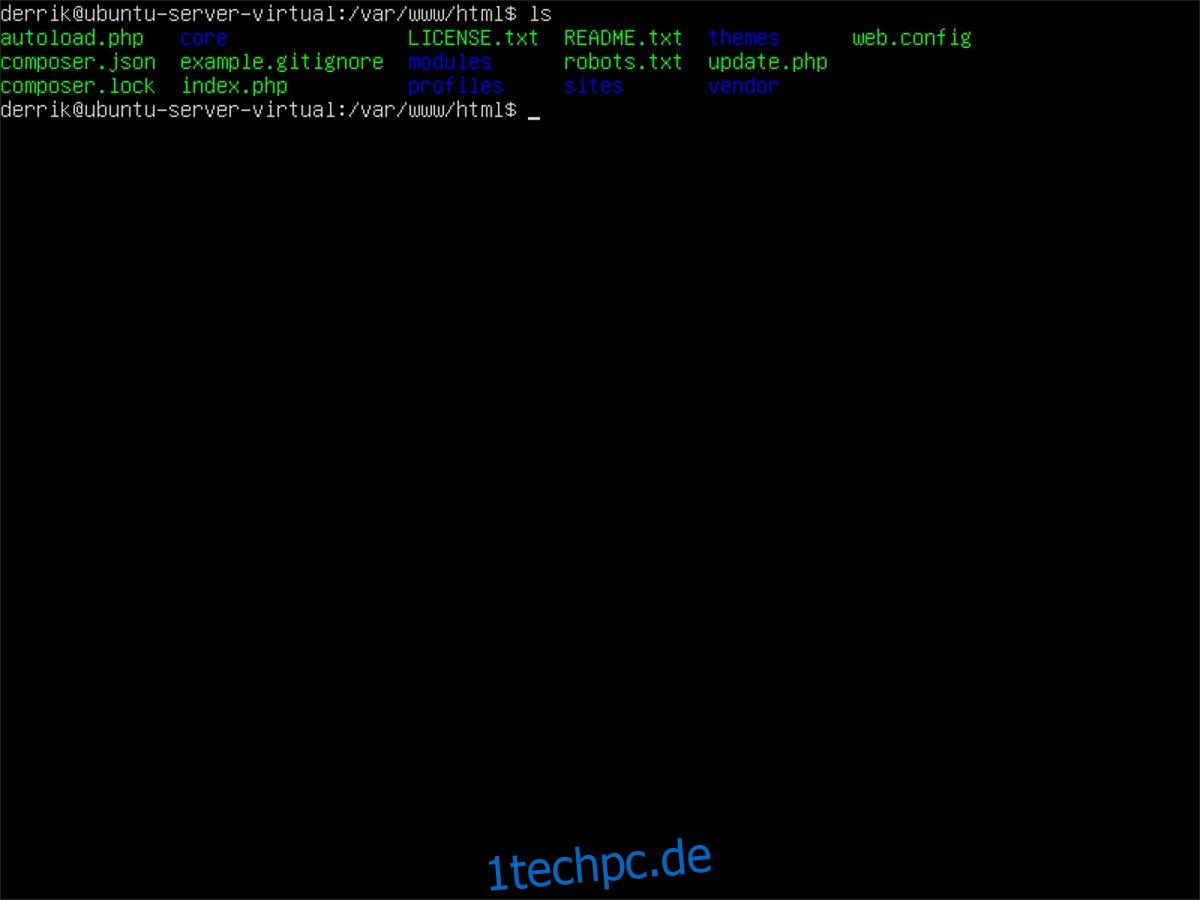Die Verwendung von Drupal zur Verwaltung Ihrer Inhalte ist eine großartige Möglichkeit, das Beste aus einer Website herauszuholen. Zumal es Dutzende von Tools, Plugins und Funktionen zu bieten hat. Trotz all der großartigen Dinge, die Drupal tut, gehört Backup nicht dazu. Das ist ein echter Mist für eine ansonsten hervorragende CMS-Software. Da es kein großartiges Tool gibt, mit dem Sie eine Drupal-Site unter Linux sichern können, müssen Sie dies manuell tun.
Inhaltsverzeichnis
Sicherungsordner
Um eine Drupal-Site unter Linux zu sichern, müssen Sie einen Ordner für die exportierten Dateien erstellen. Verwenden Sie im Terminal den Befehl mkdir, um einen Sicherungsordner zu erstellen.
Melden Sie sich zuerst als root mit su an.
su -
Verwenden Sie alternativ sudo -s, um root zu werden, wenn Sie das Systemkennwort nicht kennen.
sudo -s
Erstellen Sie als Nächstes einen Sicherungsordner in /.
mkdir -p drupal-backups
SQL-Dateien exportieren
Als nächstes müssen Sie alle SQL-Datenbankdateien exportieren. SQL-Dateien sollten vom Root-Konto verwaltet werden. Versuchen Sie nicht, diese Sicherung mit einem normalen Benutzer durchzuführen.
Erstellen Sie im Ordner drupal-backups einen SQL-Unterordner und einen Installations-Unterordner.
mkdir -p /drupal-backups/sql mkdir -p /drupal-backups/installation-files mkdir -p /drupal-backups/apache2-conf
Verwenden Sie mysqldump, um Ihre Drupal-Datenbankdateien von der SQL-Installation auf dem Server in den Sicherungsordner zu exportieren.
Hinweis: Bevor Sie den folgenden Befehl verwenden, ändern Sie „Benutzername“ und „Datenbankname“ in Ihren SQL-Benutzernamen und den Datenbanknamen in SQL, den Drupal verwendet. Bei den meisten Installationen ist der Standardname der SQL-Datenbank „drupal“.
cd drupal-backups/sql mysqldump -u username -p databasename > db.drupal_backup-1.sql
Installationsdateien sichern
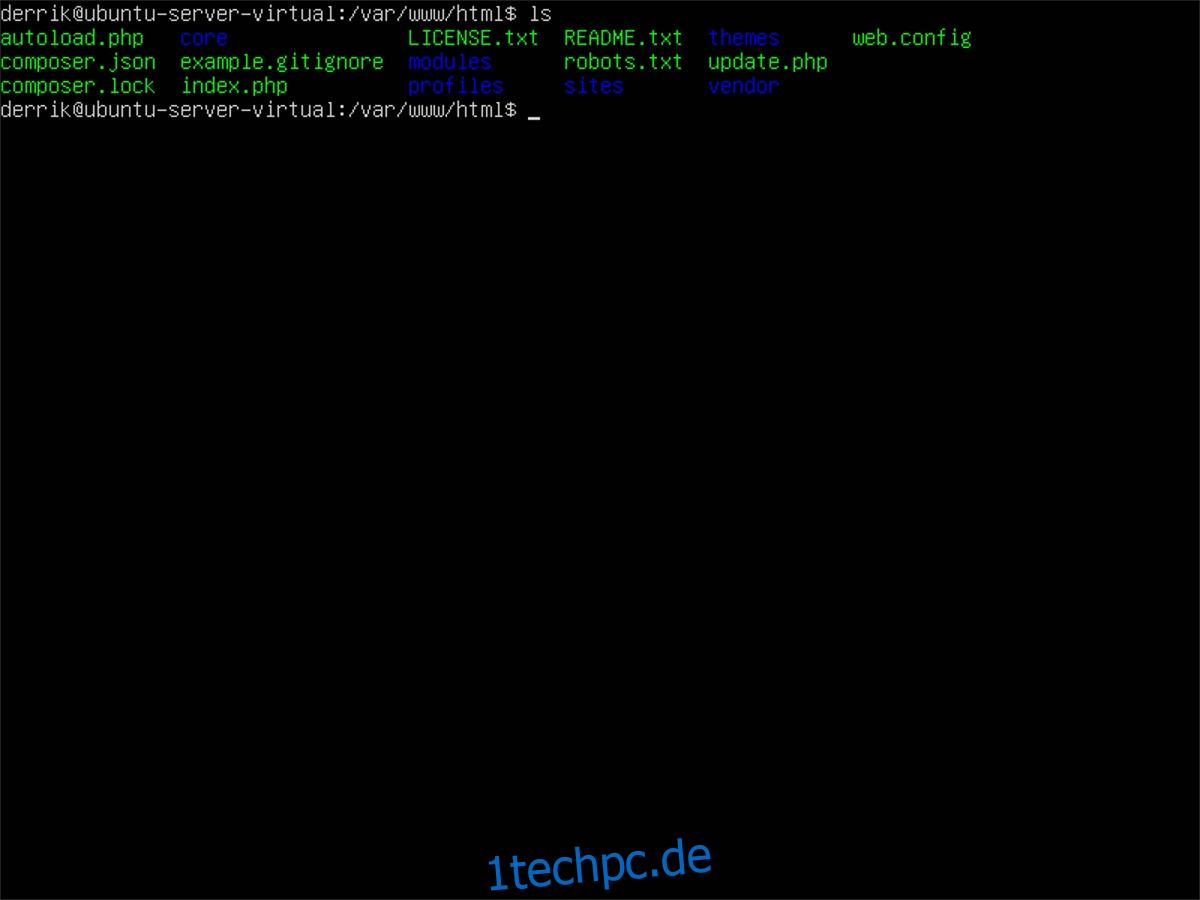
Die Kerndatenbankdateien werden gesichert. Der nächste Schritt besteht darin, die aktuelle Installation von Drupal zu sichern. Dazu müssen Sie zunächst eine vollständige Kopie von allem aus /var/www//html/ erstellen. Wenn Sie unsere Anleitung zur Installation von Drupal befolgt haben, befindet sich der Kern Ihrer Drupal-Website unter Linux direkt in /var/www/html, ohne Unterordner. Erstellen Sie mit dem Befehl cp eine vollständige Kopie des HTML-Ordners und legen Sie sie in /drupal-backups/files ab.
Hinweis: Wenn Ihre Installation /var/www/html/drupal oder etwas Ähnliches ist, ändern Sie den cp-Befehl entsprechend Ihren Anforderungen.
cp -rp /var/www/html/* /drupal-backups/installation-files/
Es ist wichtig, die Installation von Drupal zu sichern. In diesen Dateien befinden sich wichtige Site-Konfigurationen, Designs usw. Es sind jedoch nicht die einzigen Dateien, die gesichert werden müssen. Eine weitere Schlüsseldatei ist die Apache2-Konfiguration. Diese Konfigurationsdatei teilt dem Apache-Webserver mit, wo sich Ihre Drupal-Installation befindet und wie sie geladen werden soll. Ohne diese Datei ist die Sicherung nutzlos.
Führen Sie den folgenden Befehl aus, um eine Sicherungskopie der Apache2-Konfigurationsdatei zu erstellen:
cp /etc/apache2/sites-available/drupal.conf /drupal-backups/apache2-conf/
Sicherungsdateien komprimieren
Nachdem alle erforderlichen Drupal-Serverdateien kopiert wurden und für die Sicherung bereit sind, ist es an der Zeit, ein Tar-Archiv zu erstellen. Die Komprimierung erleichtert das Verschieben der Sicherungsdateien erheblich. Führen Sie den folgenden Befehl aus, um ein Tar-Archiv Ihrer Drupal-Sicherungsdateien zu erstellen:
tar -zcvpf drupal-website-backup.tar.gz /drupal-backups
Das Komprimieren der Backups ist eine gute Idee, aber unsicher. Wenn Sie Ihre Drupal-Website auf einer öffentlichen Cloud-Speicher-Website speichern, bedeutet das Hochladen des Tar-Archivs unverschlüsselt, dass jeder mit den Werten in den SQL-Datenbankdateien, den Site-Dateien oder Schlimmerem herumspielen kann.
Es ist am besten, dieses Archiv zu verschlüsseln, bevor Sie etwas anderes tun. Stellen Sie zum Verschlüsseln sicher, dass GnuPG installiert ist. Haben Sie es nicht? Suchen Sie im Paketmanager Ihres Linux-Servers nach „gpg“ und installieren Sie es. Führen Sie nach der Installation den folgenden Befehl aus, um Ihr Drupal-Sicherungsarchiv vollständig zu verschlüsseln.
gpg -c drupal-website-backup.tar.gz
Wenn Sie gpg -c ausführen, wird GnuPG mitgeteilt, dass Sie das Tar-Archiv verschlüsseln möchten, und Sie werden nach einem Kennwort gefragt, das für die neue GPG-verschlüsselte Datei festgelegt werden soll. Geben Sie ein sicheres Passwort ein und warten Sie, bis die Verschlüsselung abgeschlossen ist. Wenn GPG fertig ist, können Sie drupal-website-backup.tar.gz.gpg kopieren und dorthin hochladen, wo Sie Ihr Backup aufbewahren möchten.
Backup wiederherstellen
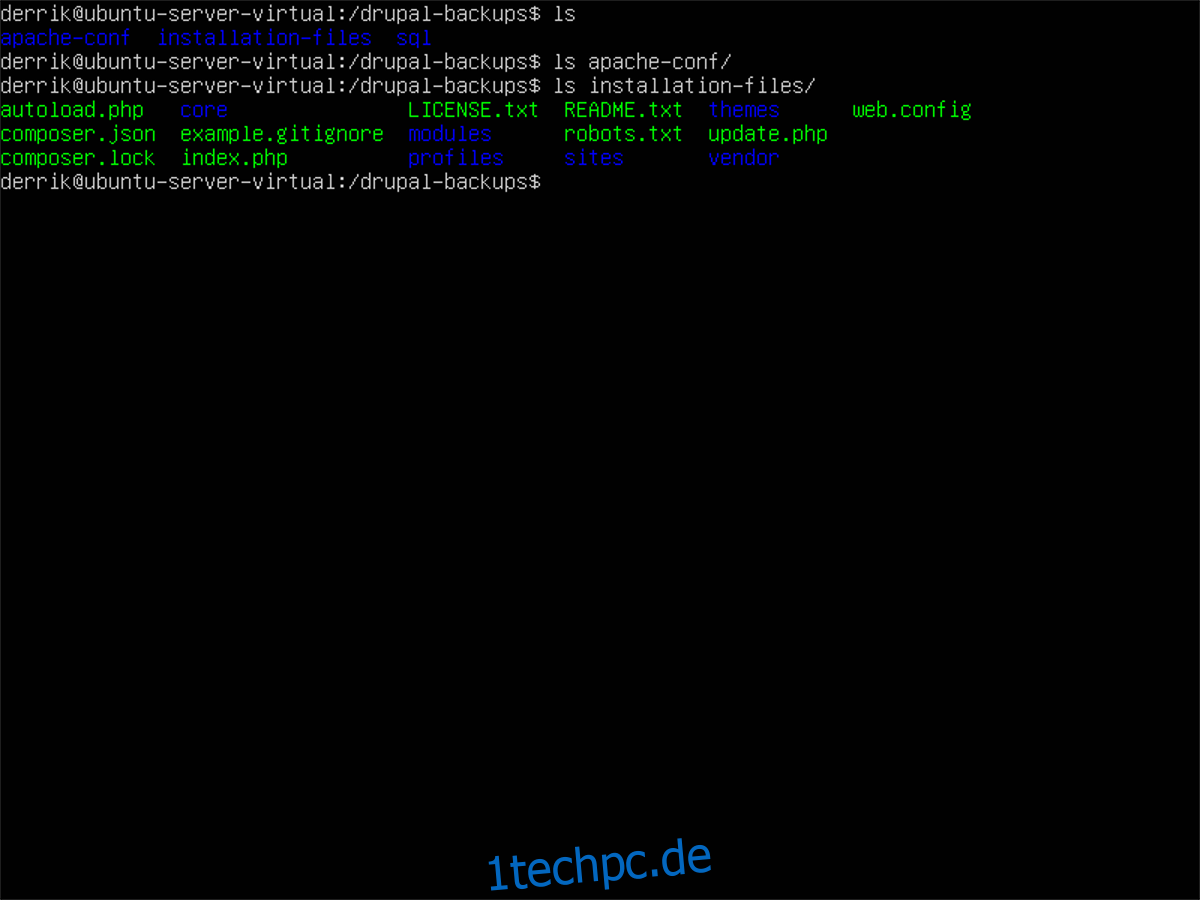
Laden Sie die Drupal GPG-Sicherungsdatei auf den Server herunter, auf dem Sie die Sicherung wiederherstellen möchten. Gehen Sie dann wie folgt vor:
su -
oder
sudo -s
Erstellen Sie einen Speicherort für das Backup.
mkdir -p /drupal-restore/
Verschieben Sie die GPG-Datei in den neuen Sicherungsordner.
mv /folder/where/drupal-website-backup/is/drupal-website-backup.tar.gz.gpg /drupal-restore/
Entschlüsseln Sie das Backup mit GPG.
gpg drupal-website-backup.tar.gz.gpg
Extrahieren Sie die Sicherung.
tar -xvpf drupal-website-backup.tar.gz
Geben Sie den extrahierten Sicherungsordner ein.
cd drupal-restore/drupal-backups
Jetzt ist es an der Zeit, mit der Restaurierung zu beginnen. Beginnen Sie mit dem Import der Drupal-SQL-Dateien in MySQL.
cd sql
mysqldump -u username -p drupal < db.drupal_backup-1.sql
Nachdem die Datenbank nun auf dem System vorhanden ist, stellen Sie die restlichen Dateien wieder her.
cp /drupal-restore/drupal-backups/apache2-conf/drupal.conf /etc/apache2/sites-available/
sudo ln -s /etc/apache2/sites-available/drupal.conf /etc/apache2/sites-enabled/drupal.conf cp -rp /drupal-restore/drupal-backups/installation-files/* /var/www/html/
Das Verschieben der Dateien an ihren Platz ist der letzte entscheidende Schritt im Wiederherstellungsprozess.
Wenn alles gut aussieht, starten Sie Ihren Linux-Server neu. Obwohl es lästig sein kann, neu zu starten, ist es eine gute Idee. Durch einen Neustart wird sichergestellt, dass alle Dienste, die zum ordnungsgemäßen Ausführen von Drupal erforderlich sind, wieder online sind. Wenn der Server wieder online geht, sollte alles so sein wie es war.